Mi agradecimiento a Maria Jose, por invitarme traducir su
tutorial
Este tutorial, no está permitido copiarlo en otros sitios,
así como mi traducción sin consentimiento de su autora
Mi traducción esta realizada desde PSP X9, pero puedes realizarla
desde otra versión PSP. No obstante, el resultado puede variar ligeramente,
dependiendo de la versión PSP que utilices
Los materiales utilizados son propiedad de sus respectivos
autores, no los puedes compartir sin su consentimiento.
Gracias a ell@s por sus creaciones y tubes.
Para ver las capturas, ampliadas, solo haz clik en la imagen
y automáticamente se abrirá a un tamaño mayor.
Después solo tienes que cerrar (X) en la ampliación, para
volver al tutorial
Materiales:
1 Tube, de Tocha
Mascara (maskarabescos)
Deco de MJ
Texto de Yoka
2 Selecciones
** Guarda las selecciones, en la carpeta Selecciones,
predeterminada de tu PSP
Filtros utilizados:
*Kiwi*
*Plugin Balder Olrik
Filters Unlimited2
*Background Designers
MuR'as Seamless
Los filtros marcados con (*) están importados a Unlimited
2.0
Colores
1º plano #1d1d1d
2º Plano #8f8f8f
Comenzamos
1.- Formar el siguiente gradiente Reflejos, con los colores
que has elegido
2.- Abrir una imagen nueva, transparente, de 1000 x 700 pix
Pintar con el gradiente
3.- Complementos… *Kiwi*… Guck Mal
4.- Selecciones… Cargar selección, desde disco
(lifesagift_mj)
Selecciones… Convertir selección en capa
Anular seleccion
5.- Complementos… Unlimited 2.0… Balder Olrik… Displacement
Noise 2.1
Capas… Fusionar visibles
6.- Efectos Geométricos… Sesgar
7.- Efectos de Imagen… Mosaico integrado (Bidireccional/ 100)
8.- Efectos de Imagen… Mosaico integrado (Vertical/ 100)
9.- Capas… Duplicar
10.- Complementos… Unlimited 2.0… Background Designer sf10 I…
bee morph
(Ajustes predeterminados)
** El resultado puede variar, dependiendo de los colores que
utilices
11.- Complementos… Transparency… Eliminate Black
Cambiar el modo de capa a Pantalla, u otro a tu gusto
12.- Ajustar… Nitidez… Enfocar más
13.- Capas… Nueva capa
de trama
Capas… Organizar… Bajar
Pintar con color blanco (opacidad 75%)
14.- Capas… Nueva capa de máscara, a paratir de una imagen
(maskarabescos)
Capas… Fusionar grupo
15.- Complementos… MuR'as Seamless… Emboss at Alpha (ajustes
predeterminados)
Cambiar el modo de capa a Supeerposicion, u otro
16.- Nos situamos sobr la capa superior (Copia de Fusionada)
Capas… Duplicar
Imagen… Espejo… Espejo horizontal
17.- Efectos Geométricos… Perspectiva Vertical
Fijate en la captura:
19.- Selecciones… Cargar selección, desde disco
(lifeisagift_1_mj)
Pulsa la tecla Supr de tu teclado, 2 o 3 veces
Anular seleccion
20.- Ajustar… Nitidez… Enfocar más
21.- Editar… Copiar y pegar, en capa nueva, el tube
principal
Ajusta el tamaño y sitúalo como en la imagen final
Aplicar una sombra a tu gusto
22.- Editar… Copiar y pegar, en capa nueva el deco
(decolifeisagift_mj)
Situalo como en la imagen final
23.- Editar… Copiar y pegar, en capa nueva, el texto
(Yoka-TEXT) y sitúalo a tu gusto
Cambia el modo de capa a Luminancia
Efectos 3D… Sombra (1/ 1/ 100/ 1/ #negro)
24.- Sitúate sobre la capa Fusionada
Editar… Copiar y pegar, como nueva IMAGEN
Reserva esta imagen, para utilizarla al final
CAPAS
Capas… Fusionar visibls
BORDES
25.- Imagen… Añadir bordes, simétrico, de 1 pix, en el color
claro
Imagen… Añadir bordes, simétrico, de 3 pix, en colro negro
Imagen… Añadir bordes, simétrico, de 1 pix, en el color
claro
Imagen… Añadir bordes, simétrico, de 40 pix, en color blanco
26.- Con la herramienta Varita mágica, selecciona este
ultimo borde de 40 pix
Vamos a la imagen que hemos reservado antes
Editar… Copiar
Y regresamos a nuestro trabajo
Editar… Pegar, en la selección
Selecciones… Invertir
Efectos 3D… Sombra (0/ 0/ 60/ 60/ #negro)
Anular selección
Imagen… Añadir bordes, simétrico, de 1 pix, en color negro
27.- En una capa nueva, agrega tu firma o marca de agua
Capas… Fusionar todo (Aplanar)
28.- Imagen… Cambiar tamaño, a 950 pix de ancho
Listo! Ya puedes guardar tu imagen como archivo .jpg
Mi version:
Espero que esta traducción te sea de ayuda para realizar
esta bonita imagen
Tutorial original: ©Maria Jose 22/03/2017
Traducción de Yedralina© 31/08/2017
Prohibida su distribución sin mi consentimiento y el de ©Maria
Jose
©2005-2017 Yedralina©


















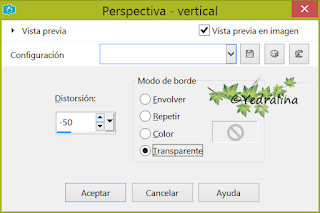





No hay comentarios:
Publicar un comentario